- Fix: Astro A10-headsetet fungerar inte på PS4, PS5, Xbox Series X/S
- Metod 1: Starta om din konsol
- Metod 2: Kontrollera med en annan kabel
- Metod 3: Kontrollera PS4/PS5-inställningarna
- Metod 4: Kontrollera Xbox-inställningarna
- Metod 6: Kontrollera om ditt headset fungerar
- Metod 7: Kontrollera maskinvaruskador
- Slutsats
- Hur ställer jag in mitt A10-headset med min PlayStation 5?
- Varför fungerar inte mina Astro A10-hörlurar med spelkonsoler?
- Hur ansluter jag min Astro A10 till min Xbox One?
- Är Astro A10 kompatibel med ps4/ps5/xbox?
- Varför fungerar inte min Astro A10-mikrofon?
- Varför kan jag inte höra något genom mitt A10-headset?
- Fungerar ditt Astro A10-headset med din Xbox One?
- Vilka headset är kompatibla med A10-headsetet?
- Fungerar inte Astro A10-headsetet på PS4?
- Är Astro A10s bra för spel?
- Kommer Astro-produkter att fungera med Xbox-serien X|s och PS5-konsoler?
- Hur använder jag A10 volymkontrollen på Xbox One?
På senare tid har många människor börjat rapportera att deras Astro A10-headset inte fungerar korrekt med deras spelkonsol. Problemet verkar vara vanligt för både PlayStation och Xbox-konsoler. Så i den här artikeln kommer vi att ge dig några lösningar för Astro A10-headsetet fungerar inte på PS4, PS5, Xbox Series X/S-problemet.
I de flesta fall kan problemet bero på att headsetet är felaktigt, eftersom det inte krävs några speciella drivrutiner eller programvara för Astro A10-headsetet eftersom det är en enkel plug-and-play-enhet. Det finns dock några andra alternativ som vi måste överväga för att lösa detta problem.

Fix: Astro A10-headsetet fungerar inte på PS4, PS5, Xbox Series X/S
Astro A10 är fullt kompatibel med alla konsoler inklusive PS4, PS5 och Xbox. På grund av mindre problem kan du dock få problem med att headsetet inte fungerar. Innan du går till nedanstående felsökningsmetoder, kontrollera om du inte har stängt av ljudet på ditt headset av misstag. Astro A10 kommer med dedikerad volymkontroll, och om du ställer in den på ett minimum kommer du inte att kunna höra något ljud alls.
Metod 1: Starta om din konsol
Om ditt Astro A10-headset fungerade och det plötsligt slutade, kan du prova att starta om din konsol.
- Stäng alla öppna appar och spel.
- Starta om din konsol.
För PS4/PS5: Tryck på PS-knappen, välj strömikonen och välj Starta om PS4.
För Xbox: Tryck på Xbox-knappen, välj alternativet Starta om Xbox och bekräfta det.
Nu när konsolen startar, kontrollera om du kan ansluta Astro A10-headsetet och det fungerar.y
Annonser
Metod 2: Kontrollera med en annan kabel
Astro A10-headsetet kommer med en 3,5 mm hörlurskabel. Även om kablarna är av god kvalitet kan det finnas möjligheter att kabeln är skadad. Detta kan göra att hörlurarna inte fungerar med dina spelkonsoler. I det här fallet kan du prova att byta ut den gamla kabeln med en ny.Om headsetet fortfarande inte fungerar kan vi gå vidare till nästa steg.
Alternativt kan du prova att använda kabeln med andra enheter för att kontrollera om det inte är några problem med de gamla kablarna. du kan prova att använda den med din mobiltelefon eller använda den för att ansluta din telefon till en annan ljudenhet. Du kan till exempel ansluta din telefon till en ljudspelare.
Metod 3: Kontrollera PS4/PS5-inställningarna
Det finns alternativ att använda olika ljudenhetskombinationer för din PS5-konsol precis som din Windows-dator. Så för att Astro A10-enheten ska fungera måste du välja lämplig enhet. Så här är hur du väljer det:
- Anslut 3,5 mm hörlurskabeln till dina Astro A10 hörlurar.
- Anslut den andra änden av kabeln till din PS5-kontrollers hörlursuttag som finns längst ner på handkontrollen.
- Navigera till inställningsmenyn på PS5 (kugghjulsikonen uppe till vänster).
- Rulla ner till alternativet Ljud.
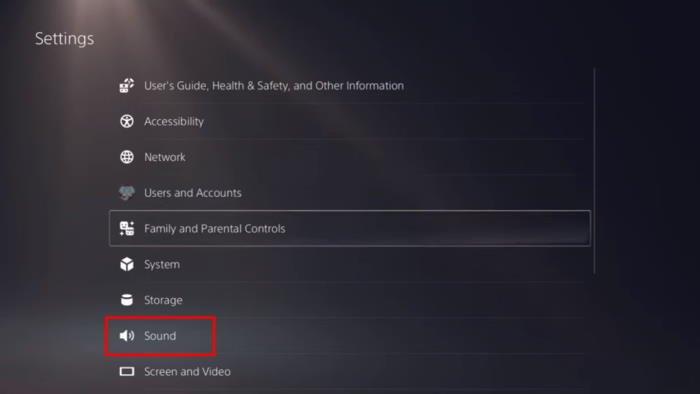
- Under Mikrofon ändrar du inmatningsenheten till Controller Headset.
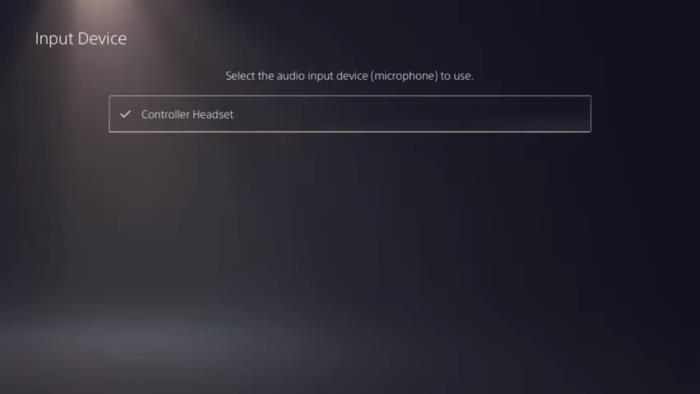
- Gå tillbaka till föregående meny och välj ”Controller Headset” under Audio Output.
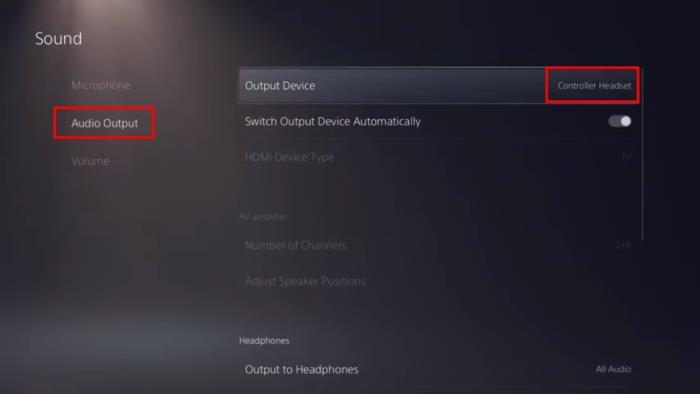
- Strax under det, välj Output to Headphones och ställ in det på allt ljud.
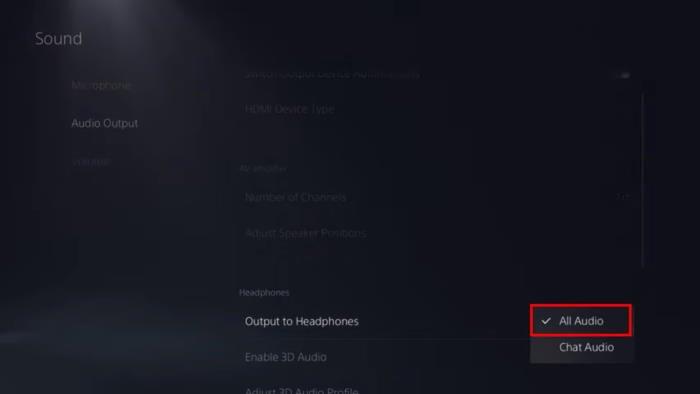
Nu borde din Astro A10 fungera utan problem. Om du fortfarande står inför problemet, gå vidare till nästa steg.
Annonser
Metod 4: Kontrollera Xbox-inställningarna
I likhet med PS5 finns det vissa inställningar inom Xbox för att korrekt använda hörlurar eller headset. Så följ dessa steg för att använda Astro A10 som din ljudenhet.
- Anslut ljudkabeln till din Xbox-kontroller och dina Astro A10-headset.
- På din Xbox-startskärm navigerar du till inställningarna.
- Under Allmänt väljer du inställningar för volym och ljudutgång.
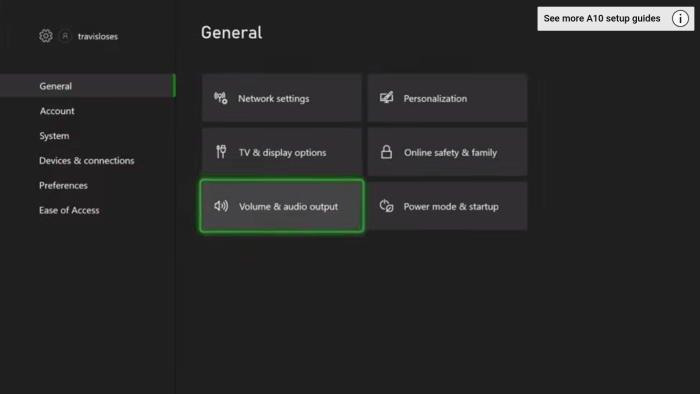
- Under Volymalternativ, se till att partychattutgången är inställd på Headset.
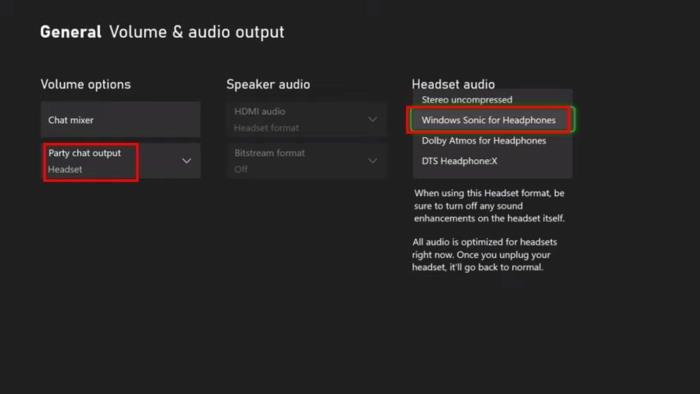
- Slutligen, under Headset audio, se till att du har valt ”Windows Sonic för hörlurar”.
Det är allt. Nu borde du kunna använda Astro A10-headseten på dina Xbox Series X/S-konsoler utan några problem.
Metod 6: Kontrollera om ditt headset fungerar
Om det inte löste problemet för dig att ändra inställningarna måste du kontrollera om hörlurarna fungerar bra. Men för detta måste du kontrollera headsetet genom att ansluta det till en annan enhet. Till exempel din mobiltelefon eller din Windows-dator.
Annonser
- Anslut ditt Astro A10-headset till din mobiltelefon.
- Spela några låtar och se till att högtalarna fungerar.
- Ring din vän och prata med mikrofonen på ditt headset och kontrollera om mikrofonen fungerar.
Metod 7: Kontrollera maskinvaruskador
Om ingen av ovanstående metoder fungerar för dig, kan det hända att dina hörlurar har ett maskinvaruproblem på din mikrofonkomponent. I sådana fall måste du överväga att kontrollera med Astros tekniska supportteam för att få problemet åtgärdat eller att enheten byts ut om den fortfarande är under garanti.
Slutsats
Så som du kan se var det här några lösningar som du kan prova för att få Astro A10-headsetet att inte fungera på din Playstation 4/5. eller Xbox-serien X/S. Som du kan se är alla de nämnda stegen ganska enkla att göra.
FAQ
Hur ställer jag in mitt A10-headset med min PlayStation 5?
Den här guiden ger dig all information du behöver för att ställa in ditt A10-headset med din PlayStation 5. Steg 1: Se till att ditt PlayStation 5-system är påslaget. Steg 2: Anslut A10-volymkabeln till ditt A10-headset ordentligt tills du inte längre kan se 3,5 mm-kontakten som visas.
Varför fungerar inte mina Astro A10-hörlurar med spelkonsoler?
Astro A10-headsetet kommer med en 3,5 mm hörlurskabel. Även om kablarna är av god kvalitet kan det finnas möjligheter att kabeln är skadad. Detta kan göra att hörlurarna inte fungerar med dina spelkonsoler. I det här fallet kan du prova att byta ut den gamla kabeln med en ny.
Hur ansluter jag min Astro A10 till min Xbox One?
Anslut ljudkabeln till din Xbox-kontroller och dina Astro A10-headset. På din Xbox-startskärm navigerar du till inställningarna.Under Allmänt väljer du inställningar för volym och ljudutgång. Under Volymalternativ, se till att partychattutgången är inställd på Headset. Slutligen, under Headset audio, se till att du har valt ”Windows Sonic for Headphones”.
Är Astro A10 kompatibel med ps4/ps5/xbox?
Det finns dock några andra alternativ som vi måste överväga för att lösa detta problem. Astro A10 är fullt kompatibel med alla konsoler inklusive PS4, PS5 och Xbox. På grund av mindre problem kan du dock få problem med att headsetet inte fungerar. Innan du går till nedanstående felsökningsmetoder, kontrollera om du inte har stängt av ljudet på ditt headset av misstag.
Varför fungerar inte min Astro A10-mikrofon?
Du kanske inte behöver prova alla. Arbeta dig bara ner i listan tills du hittar den som fungerar för dig. Din Astro A10-mikrofon kanske inte fungerar eftersom den är inaktiverad eller inte inställd som standardenhet på din dator. Eller så är mikrofonvolymen inställd på ett mycket lågt värde så att den inte kan spela in ditt ljud tydligt.
Varför kan jag inte höra något genom mitt A10-headset?
S: Se till att ditt A10-headset är ordentligt anslutet till datorn. Kontrollera om röstprogrammet du använder är inställt för att använda headsetet. Se till att hjulet för volymkontrollkabeln är uppskruvat. Om du fortfarande har problem, kontakta kundsupport: astro.gg/AGHELP.
Fungerar ditt Astro A10-headset med din Xbox One?
Mitt barnbarn har ett Astro A10-headset (med kabel) han har använt i många veckor med sin Xbox One utan några problem. För några dagar sedan, när han började spela online, fungerade inte mikrofonen på headsetet. Han kopplade in headsetet till sin telefon och mikrofonen (allt) fungerar bra.
Vilka headset är kompatibla med A10-headsetet?
S: Vårt headset är kompatibelt med alla 3,5 mm-uttag, så enheter som Occulus Rift, HTC Vive eller PlayStation VR kommer att fungera med A10-headsetet. När som helst är du välkommen att kontakta vårt supportteam.
Fungerar inte Astro A10-headsetet på PS4?
På senare tid har många människor börjat rapportera att deras Astro A10-headset inte fungerar korrekt med deras spelkonsol. Problemet verkar vara vanligt för både PlayStation och Xbox-konsoler. Så i den här artikeln kommer vi att ge dig några lösningar för Astro A10-headsetet fungerar inte på PS4, PS5, Xbox Series X/S-problemet.
Är Astro A10s bra för spel?
Headset fungerar utmärkt med Xbox Series SX ansluten till handkontrollen och Astros-tuning är mycket bra för spel. Alternativet Spatial headphone 3D i Fortnite och A10s är nästan som ett hack. Du kunde höra ovanför och under såväl som bakom med extrem noggrannhet.
Kommer Astro-produkter att fungera med Xbox-serien X|s och PS5-konsoler?
Vissa produkter kan kräva en firmwareuppdatering, uppdateringar kommer att vara tillgängliga globalt via ASTRO Command Center-programvaran på respektive lanseringsdatum för Xbox Series X|S- och PS5-konsolerna. När de väl har uppdaterats kommer produkterna också att behålla full kompatibilitet med den nuvarande generationens Xbox One- och PS4-konsolhårdvara.
Hur använder jag A10 volymkontrollen på Xbox One?
[2] Anslut den svarta änden av A10 volymkontrollkabeln till Xbox One-kontrollen. Justera Xbox One-konsolens inställningar för röst- och spelvolym. Om din handkontroll inte har något headsetuttag rekommenderar vi att du lägger till en ASTRO MixAmp M60 eller MixAmp M80 och följer installationsinstruktionerna nedan.












